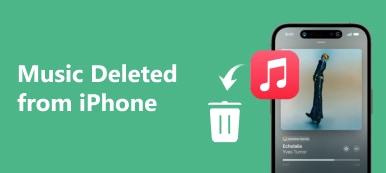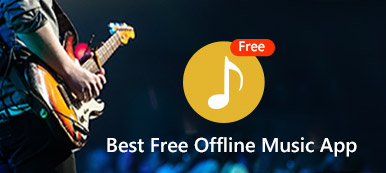Apple Music to usługa subskrypcji, w której możesz słuchać ulubionej muzyki i odkrywać nową muzykę na wszystkich swoich urządzeniach.
Jednak niektórzy użytkownicy zgłaszają, że Apple Music nie działa na iPhonie lub iPadzie. Dlaczego nie słyszysz Apple Music?
W większości przypadków, Apple Music nie gra na iPhonie / iPadzie / iPodzie jest spowodowany przez następujące problemy:
1. Błąd synchronizacji muzyki.
2. Problemy z siecią spowodowały, że Apple Music nie działa.
3. Nieprawidłowe ustawienia Apple Music prowadzą do braku odtwarzania Apple Music.
4. Muzyka jest uszkodzona lub uszkodzona, co uniemożliwia odtwarzanie Apple Music.

Aby rozwiązać problem, postępuj zgodnie z 14 szybkimi rozwiązaniami, aby go naprawić.
- 4 podstawowe poprawki rozwiązujące problem braku odtwarzania muzyki Apple na iPhonie
- 5 sposobów zmiany ustawień, aby grać w Apple Music normalnie na iPhonie
- Zaawansowane rozwiązania 5 naprawiające Apple Music nie będą odtwarzane na iPhonie (Uwaga!)
- Często zadawane pytania dotyczące tego, jak naprawić Apple Music, który nie jest odtwarzany na iPhonie
4 podstawowe poprawki rozwiązujące problem braku odtwarzania muzyki Apple na iPhonie
Jeśli nie masz pewności, który powód nie gra Apple Music na iPhonie lub iPadzie, wypróbuj 5 podstawowych poprawek, aby szybko rozwiązać problem.
- Poprawka 1. Uruchom ponownie aplikację muzyczną
- Fix 2. Uruchom ponownie iPhone'a
- Poprawka 3. Zmień połączenie sieciowe
- Poprawka 4. Zresetuj ustawienia sieciowe
Poprawka 1. Uruchom ponownie aplikację muzyczną
Najłatwiejszym sposobem na odtwarzanie utworów z Apple Music jest zwykle zamknięcie aplikacji i jej ponowne uruchomienie.
1. Na iPhonie X lub nowszym, iPadzie z iOS 12 lub nowszym albo iPadOS: Na ekranie głównym przesuń palcem w górę od dołu ekranu i pauzuj lekko na środku ekranu.
Na iPhonie 8 lub wcześniejszym: Kliknij dwukrotnie przycisk Początek, aby wyświetlić ostatnio używane aplikacje, w tym aplikację Muzyka.
2. Przesuń palcem w lewo lub w prawo, aby znaleźć aplikację Muzyka, i przesuń w górę na podglądzie muzyki, aby go zamknąć.
3. Stuknij aplikację Muzyka i rozpocznij odtwarzanie utworów, aby rozwiązać problem.
4. Jeśli istnieją inne aplikacje multimedialne odtwarzające pliki audio lub wideo, należy je również zamknąć.


Fix 2. Uruchom ponownie iPhone'a
Ponowne uruchomienie iPhone'a to uniwersalne rozwiązanie pozwalające rozwiązać wszelkie problemy z iPhone'em. Tutaj nadal działa. Istnieją różne modele iPhone'a, a kroki ponownego uruchamiania są nieco inne. Jako przykład weźmy iPhone'a X i nowsze.
1. Naciśnij i przytrzymaj przycisk głośności i przycisk boczny, aż pojawi się suwak wyłączania.
2. Przeciągnij suwak, a następnie poczekaj 30 sekund, aż iPhone się wyłączy.
3. Naciśnij i przytrzymaj boczny przycisk, aż zobaczysz logo Apple, a iPhone uruchomi się ponownie.
Aby uzyskać więcej informacji na temat przekształcania iPhone'a w innych modelach, sprawdź ten post: Jak ponownie uruchomić iPhone'a.


Poprawka 3. Zmień połączenie sieciowe
Słuchanie utworów online w Apple Music wymaga połączenia z Internetem. Upewnij się więc, że połączenie internetowe z telefonem iPhone jest dostępne.
1. Zezwalaj muzyce na korzystanie z obu WLAN i dane komórkowe. Iść do Ustawienia > WLAN > Przewiń w dół, aby znaleźć Aplikacje korzystające z sieci WLAN i komórkowej > Przewiń w dół, aby znaleźć Muzyka > Włącz WLAN i dane komórkowe.
2. Zmiana WLAN do danych komórkowych. Iść do Ustawienia > Komórkowy > Włącz Dane komórkowa a następnie z powrotem do WLAN > Wyłącz WLAN.
3. Zmień dane komórkowe na WLAN. Wykonaj podobne kroki w następnej części, aby wyłączyć dane komórkowe i włączyć WLAN.
To rozwiązanie działa szczególnie, gdy Ty dodaj muzykę do Apple Music i zsynchronizuj bibliotekę na innych urządzeniach.


Poprawka 4. Zresetuj ustawienia sieciowe
Jeśli sieć połączona z iPhonem nie działa, Apple Music nie będzie odtwarzać dokładnie. Po próbie zmiany połączenia sieciowego należy zresetować ustawienia sieciowe w telefonie iPhone. Resetowanie ustawień sieciowych nie usunie żadnych danych, a jedynie ustawienia związane z siecią.
1. otwarte Ustawienia na iPhonie lub iPadzie.
2. Kran Ogólne i przewiń w dół, aby wybrać „Resetuj”.
3. Kran Zrestartować ustawienia sieci i potwierdź ustawienia, wprowadzając hasło Apple ID, jeśli pojawi się monit.


5 sposobów zmiany ustawień, aby grać w Apple Music normalnie na iPhonie
- Poprawka 5. Włącz subskrypcję Apple Music
- Poprawka 6. Włącz bibliotekę muzyczną iCloud
- Poprawka 7. Włącz automatyczne pobieranie muzyki
- Poprawka 8. Wyłącz ograniczenia na telefonie iPhone
- Fix 9. Zaloguj się i wyloguj z iCloud
Poprawka 5. Włącz subskrypcję Apple Music
Apple Music to usługa subskrypcji, za pośrednictwem której można przesyłać strumieniowo, słuchać i pobierać utwory. Apple oferuje 3-miesięczny bezpłatny okres próbny dla nowych subskrybentów, a za subskrypcję indywidualną powinieneś zapłacić 9.9 USD miesięcznie. Ponadto, jeśli subskrybujesz, po prostu sprawdź, czy Twoja subskrypcja wygasła, czy nie.
1. Iść do Ustawienia > Dotknij iTunes i App Store > apple ID.
2. wybierać Zobacz Apple ID aby się uwierzytelnić> Przewiń w dół, aby stuknąć Subskrypcje.
Następnie możesz sprawdzić aktualny stan swojej subskrypcji muzyki Apple.
Jeśli masz wiele subskrypcji, dotknij Apple Music aby zobaczyć szczegółowy status swojego konta.

Poprawka 6. Włącz bibliotekę muzyczną iCloud
iCloud Music Library umożliwia dostęp do wszystkich utworów w Twojej Bibliotece z Apple Music i aktualizuje Bibliotekę na wszystkich urządzeniach po wprowadzeniu zmian. Jeśli okaże się, że utwory z Apple Music nie będą odtwarzane na Twoim iPhonie, po prostu upewnij się, że biblioteka muzyczna iCloud jest włączona.
Iść do Ustawienia > Muzyka > Włącz iCloud Music Library.


Poprawka 7. Włącz automatyczne pobieranie muzyki
Gdy okaże się, że utwory pobrane ostatnio z Apple Music nie są wyświetlane na innych urządzeniach z iOS, należy włączyć automatyczne pobieranie muzyki na urządzeniu z iOS.
Na telefonie iPhone, iPadzie lub iPodzie touch przejdź do Ustawienia > Twój apple ID > iTunes i App Store > Włącz Muzyka dla Automaty do pobrania.


Poprawka 8. Wyłącz ograniczenia na telefonie iPhone
Gdy zauważysz, że muzyka z wyraźnym tekstem nie jest odtwarzana na iPhonie, być może masz włączone ograniczenia muzyki. Problem taki można łatwo rozwiązać, wyłączając funkcję ograniczenia.
Iść do Ustawienia > Czas ekranu > Ograniczenia dotyczące treści i prywatności > Ograniczenia treści > Muzyka, podcasty i wiadomości > Wybierz Wyraźny.


Fix 9. Zaloguj się i wyloguj z iCloud
Subskrypcja Apple Music jest powiązana z kontem iCloud. Gdy konto iCloud stanie się nienormalne, uniemożliwi to także dostęp do Apple Music na iPadzie iPhone.
Możesz się wylogować i zalogować na konto iCloud na iPhonie, aby rozwiązać problem.
1. otwarte Ustawienia app na iPhonie> Stuknij swoją nazwę iCloud> Przewiń w dół, aby trafić wylogować się u dołu> Potwierdź, wprowadzając hasło iCloud i naciśnij Wyłącz > Zachowaj kopię swoich danych na tym iPhonie, włączając Kalendarze i Brelok lub nie> Stuknij Wyloguj się w prawym górnym rogu.
2. wybierać iCloud pod iPhonem / iPadem Ustawienia jeszcze raz. Wprowadź swój Apple ID i hasło i dotknij LOGOWANIE aby ponownie zalogować się do swojego Apple ID na iCloud.
Nie wiesz, jakie dane przechowywane w iCloud? Właśnie wyświetl kopię zapasową iCloud teraz.


Zaawansowane rozwiązania 5 naprawiające Apple Music nie będą odtwarzane na iPhonie (Uwaga!)
Powyższe poprawki mogą dokładnie rozwiązać problem z odtwarzaniem Apple Music, który nie jest odtwarzany na iPadzie iPhone. Jeśli żadne z powyższych rozwiązań nie działa, należy naprawić błędy systemu iPhone lub iTunes, aby rozwiązać problem.
- Napraw 10. Zaktualizuj iPhone'a
- Poprawka 11. Zaktualizuj iTunes
- Poprawka 12. Odinstaluj i ponownie zainstaluj aplikację Music
- Napraw 13. Przywróć iPhone'a za pomocą iTunes
- Fix 14. iTunes Alternative to Sync Music na iOS
Napraw 10. Zaktualizuj iPhone'a
Każda aktualizacja iOS odświeży iPada i iPoda iPhone'a o nowe funkcje. Apple Music aktualizuje się również w najnowszej aktualizacji iOS 17. Jeśli Twoja Apple Music nie gra na starych wersjach iOS, takich jak iOS 12, 11 itp., Czas zaktualizować iPhone'a.
1. W telefonie iPhone przejdź do Ustawienia > Ogólne > Aktualizacja oprogramowania.
2. Kran Pobierz i zainstaluj aby rozpocząć automatyczną aktualizację iPhone'a, jeśli dostępna jest aktualizacja iOS.
3. Jeśli Twój iPhone działa w najnowszej wersji iOS, zobaczysz komunikat „Twój iPhone jest aktualny”.
Ustawienia automatycznej aktualizacji oprogramowania iOS można rozpocząć, przełączając opcję „Aktualizacje automatyczne” w systemie iOS 12 i nowszych.
Uwaga: Apple ma oficjalny przewodnik dotyczący aktualizacji systemu iOS, ale nie obniża wersji systemu iOS. Musisz wziąć narzędzia innych firm, aby ci pomóc obniżyć wersję iOS.


Poprawka 11. Zaktualizuj iTunes
Podobnie jak aktualizacja iOS, Apple wydaje również aktualizacje iTunes, aby ulepszyć swoje usługi. W szczególności Apple Music w iTunes odgrywa ważną rolę. Gdy Apple Music nie gra na iPhonie, możesz spróbować zaktualizować iTunes na komputerze.
Note: iTunes będzie dłuższy w macOS Catalina.
1. Uruchom iTunes i kliknij menu Pomoc i wybierz Sprawdź aktualizacje, aby zaktualizować iTunes.
2. Możesz też przejść do oficjalnej strony Apple, aby sprawdzić najnowszą wersję iTunes i pobrać ją.
Dojazd Błędy iTunes podczas aktualizacji iTunes? Oto poprawki.
Ustawienia automatycznej aktualizacji oprogramowania iOS można rozpocząć, przełączając opcję „Aktualizacje automatyczne” w systemie iOS 12 i nowszych.
Uwaga: Każda aktualizacja iTunes przyniesie nowe funkcje, ale także usunie niektóre moduły. np. Dźwięki zostały usunięte od iTunes 12.7.


Poprawka 12. Odinstaluj i ponownie zainstaluj aplikację Music
Od iOS 12, 13 i 14 Apple zapewnia większą kontrolę nad wbudowanymi aplikacjami, możesz usunąć wbudowaną aplikację muzyczną i ponownie zainstalować ją z App Store, aby Apple Music grała normalnie na iPhonie.
1. Na iPhonie, iPadzie lub iPodzie dotknij i przytrzymaj aplikację Muzyka.
2. Kran Zmień kolejność aplikacji > Naciśnij mały przycisk krzyżyka w lewym górnym rogu, aby usunąć muzykę.
3. Po usunięciu przejdź do App Store> Wyszukaj aplikację Muzyka> Stuknij przycisk pobierania, aby ponownie zainstalować Muzykę.
Uwaga: Usunięcie aplikacji Muzyka spowoduje również usunięcie zakupionych i zsynchronizowanych utworów na tym urządzeniu. Aby odtworzyć zakupione utwory, musisz przywrócić zakupy iTunes po ponownym zainstalowaniu aplikacji Muzyka.


Napraw 13. Przywróć iPhone'a za pomocą iTunes
Nie ma wyjątku, że przywracanie ustawień fabrycznych iPhone'a jest podstawą każdego rozwiązania problemu iPhone'a. Gdy Apple Music nie gra mi kłopotów bez wydajnych rozwiązań powyżej, może być konieczne przywrócenie iPhone'a do ustawień fabrycznych.
1. Uruchom iTunes na komputerze. Podłącz iPhone'a do komputera kablem USB, a iTunes wykryje go automatycznie.
2. Kliknij przycisk iPhone'a, aby przejść do Podsumowanie sekcja domyślnie.
3. wybierać Ten komputer dla Kopie zapasowe i kliknij Utwórz kopię zapasową teraz.
4. Po utworzeniu kopii zapasowej kliknij Przywracanie iPhone i postępuj zgodnie z instrukcjami wyświetlanymi na ekranie, aby przywrócić iPhone'a do ustawień fabrycznych.
5. Następnie iPhone zostanie skonfigurowany jako nowy i przywróci iPhone'a z pliku kopii zapasowej iTunes.
iTunes nie jest jedynym rozwiązaniem do przywracania iPhone'a, a Ty też możesz przywróć iPhone'a bez iTunes.

Fix 14. iTunes Alternative to Sync Music na iOS
Mogliśmy ukończyć post, aby naprawić brak odtwarzania muzyki Apple Music na iPhonie i iPadzie. Być może jednak odkryłeś, że Apple Music może sprawić Ci więcej przyjemności ze słuchania dzięki odświeżonej bibliotece, a także powoduje problemy z odtwarzaniem muzyki.
Aby pozbyć się problemów z muzyką spowodowanych przez połączenie sieciowe lub problemy z synchronizacją, powinieneś dostać iTunes, aby udostępnić swoją muzykę z iPhone'a na iPada, komputer, iPod itp.
Tutaj zalecamy Apeaksoft iPhone Transfer, który jest narzędziem do synchronizacji i zarządzania muzyką dla iPhone'a iPad i iPoda w systemach Windows i Mac.
- Synchronizuj muzykę między iPhonem / iPadem / iPodem, komputerem i iTunes.
- Zarządzaj muzyką na komputerze (usuwaj elementy, edytuj ID3, twórz listy odtwarzania itp.).
- Przesyłaj filmy, kontakty, zdjęcia, wiadomości, notatki, kalendarze i inne.
- Obsługuje najnowsze urządzenia iOS z systemem iOS 17.
Podłącz iPhone'a do komputera kablem USB, a to oprogramowanie automatycznie wykryje iPhone'a.

Kliknij „Muzyka” na lewym pasku bocznym, a zobaczysz wszystkie szczegółowe rodzaje muzyki po prawej stronie. Kliknij konkretny utwór i możesz go odtworzyć w tym oprogramowaniu.
Następnie należy zaznaczyć pole wyboru utworu, klikając pole lub użyć Shift lub Ctrl, aby zaznaczyć wiele utworów.
Jeśli chcesz udostępnić listę odtwarzania innym osobom, po prostu utwórz listę odtwarzania muzyki po pierwsze.

Po wybraniu utworów możesz użyć przycisków w górnym menu, aby wyeksportować na komputer (trzeci obraz komputera).

Przyciski w menu również pozwalają usuń muzykę z iPhone'a, przenieś muzykę z iPhone'a na iPhone'a iPadI więcej.
Często zadawane pytania dotyczące tego, jak naprawić Apple Music, który nie jest odtwarzany na iPhonie
Dlaczego niektóre utwory nie są odtwarzane w Apple Music?
Jeśli tylko niektóre utwory nie są poprawnie odtwarzane w Apple Music, najprawdopodobniej pliki muzyczne są uszkodzone. Usuń je teraz w aplikacji i pobierz ponownie, aby sprawdzić, czy można je poprawnie odtwarzać. Możesz też spróbować wylogować się z Apple Music i zalogować ponownie, aby sprawdzić, czy problem został rozwiązany.
Dlaczego mój Apple Music nie odtwarza się po aktualizacji iOS?
Jeśli ponowne uruchomienie iPhone'a nadal nie rozwiązuje problemu, przyczyną może być brak miejsca w pamięci po pobraniu aktualizacji przez system, co powoduje, że Apple Music nie działa poprawnie. Sprawdź miejsce w pamięci i wyczyść je na czas. Jeśli masz podłączone słuchawki, sprawdź, czy to problem ze słuchawkami nie powoduje prawidłowego odtwarzania muzyki.
Dlaczego moja muzyka przestaje grać, kiedy otwieram aplikację na telefonie?
Większość aplikacji jest skonfigurowana tak, aby nie miksować dźwięku z innymi aplikacjami. Kiedy więc nowa aplikacja, którą otworzysz, również odtwarza dźwięk, może to spowodować przerwanie dźwięku w oprogramowaniu muzycznym. Dlatego Apple Music może przestać działać, gdy inna aplikacja zacznie odtwarzać muzykę. Aby to naprawić, możesz to zmienić w ustawieniach aplikacji.
Czy stracę swoją muzykę, jeśli przełączę się z Apple Music na konto rodzinne?
Jeśli właśnie skonfigurowałeś przełączanie Apple ID na rodzinę i nie dołączasz do innej rodziny, cała Twoja muzyka nie zostanie utracona. Jeśli masz włączoną Chmurę rodzinną, wszyscy członkowie tej grupy rodzinnej będą mieli dostęp do Twojej Apple Music.
Czy stracę swoją muzykę, jeśli anuluję usługę Apple Music?
Jeśli Twoje konto Apple Music wygaśnie lub anulujesz subskrypcję Apple Music, cała zapisana lub kupiona muzyka przepadnie i nie będzie można jej ponownie odtwarzać, chyba że odnowisz subskrypcję.
Wnioski
Możesz odkryć bazę danych muzyki na dużą skalę w Apple Music. Jednak Apple Music nie będzie odtwarzany z powodu połączenia sieciowego, ustawień Apple Music, problemów z synchronizacją itp. W tym poście pokazano 14 najlepszych rozwiązań problemów z odtwarzaniem Apple Music na urządzeniach z iOS.
Czy rozwiązałeś problem?
Jakieś dobre rozwiązanie, aby rozwiązać problem?
Nie wahaj się i zostaw swoje komentarze poniżej.